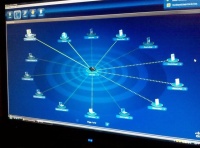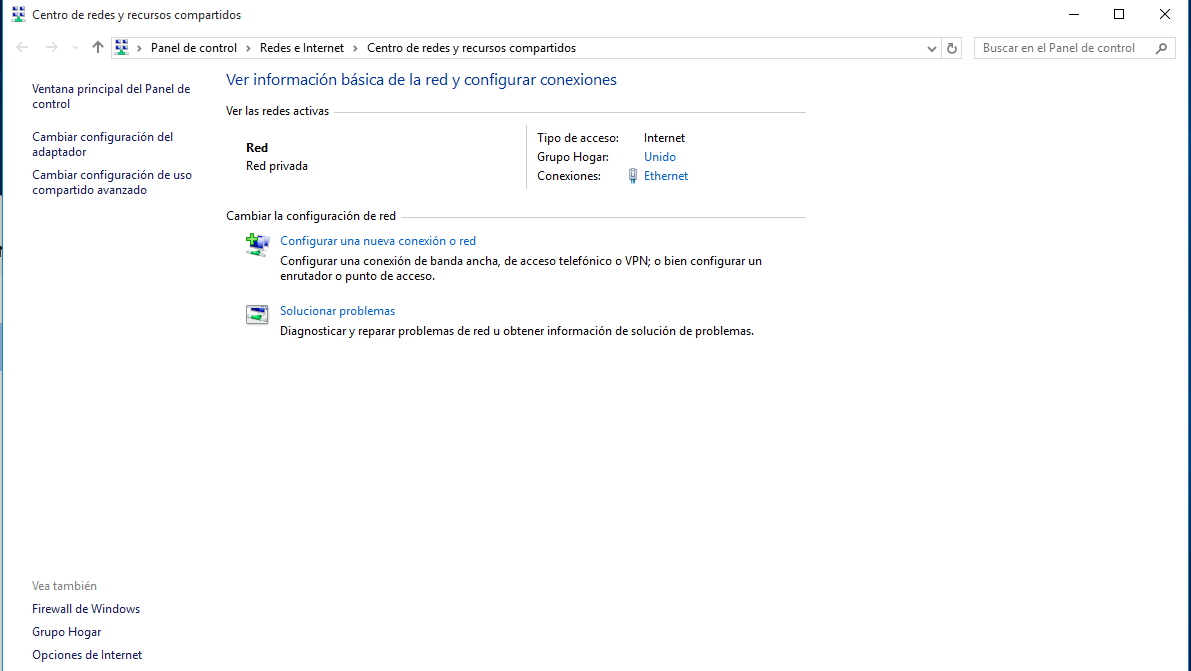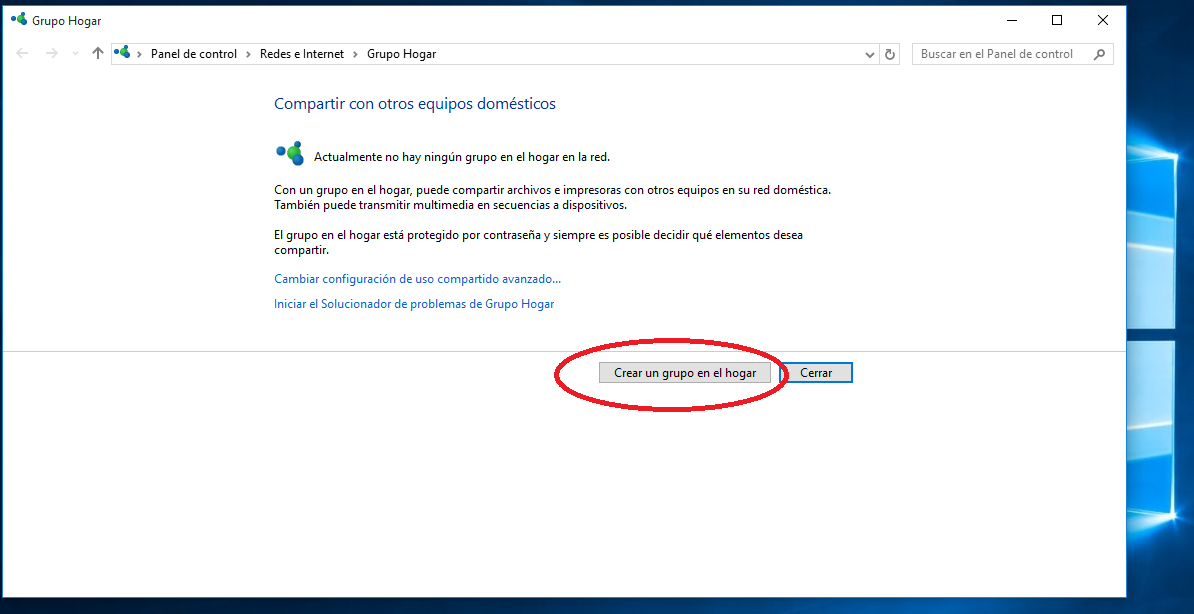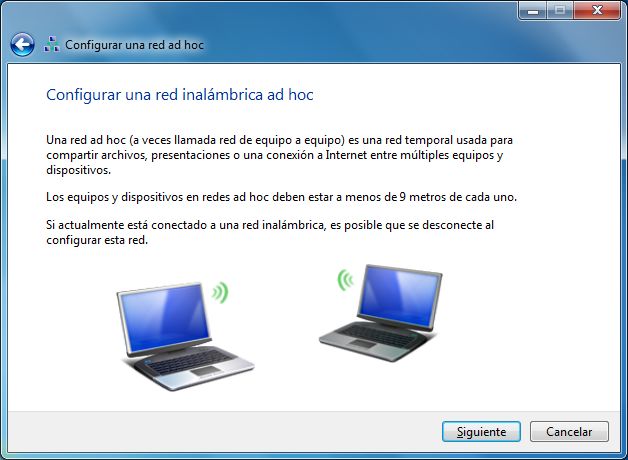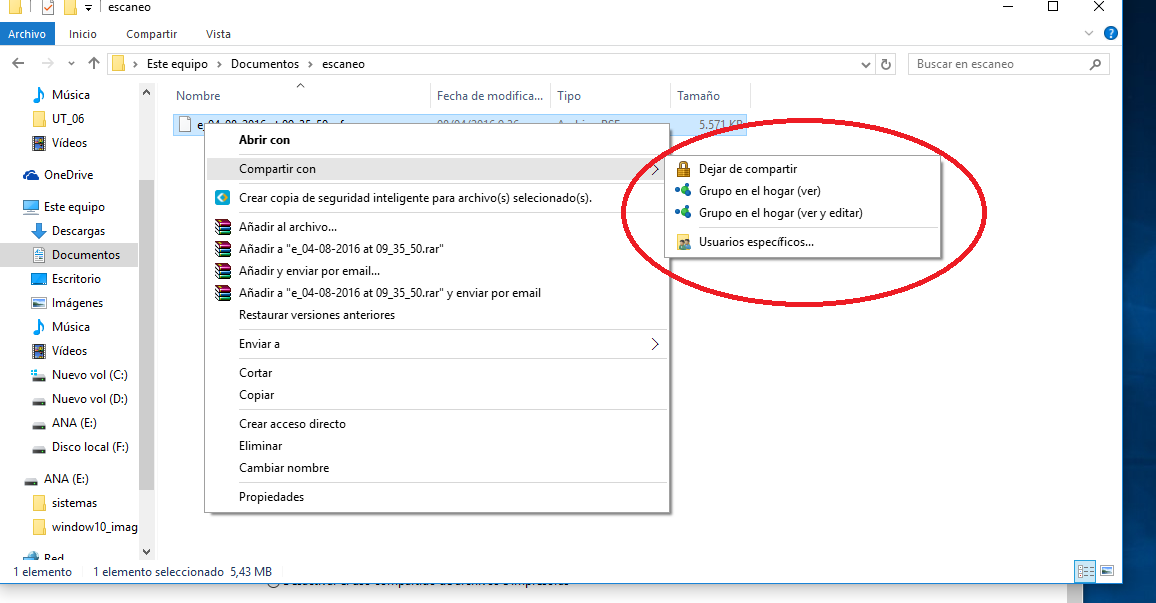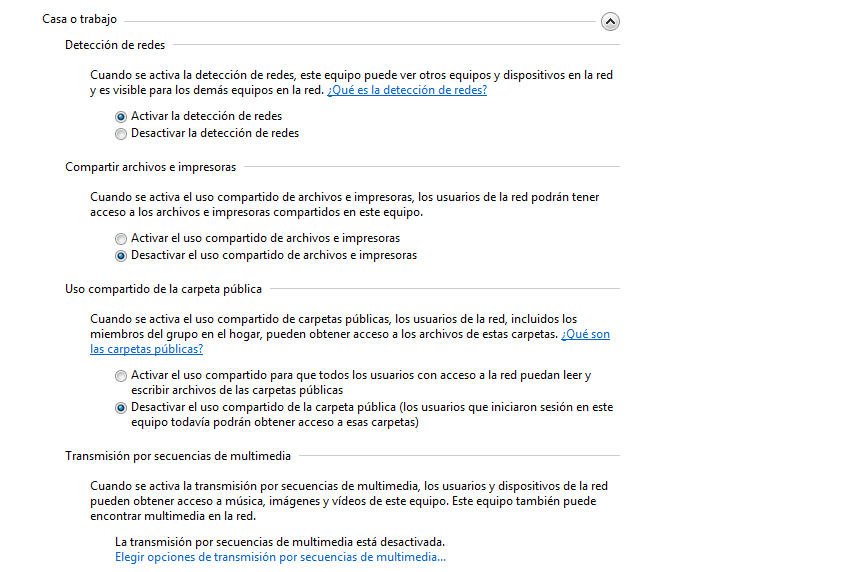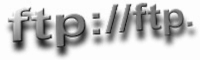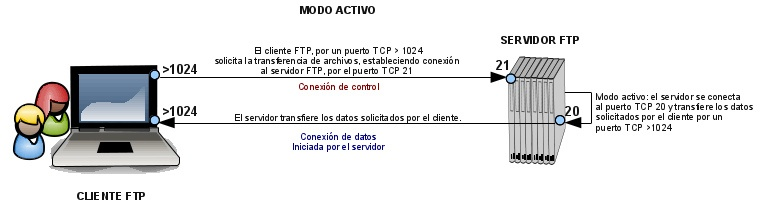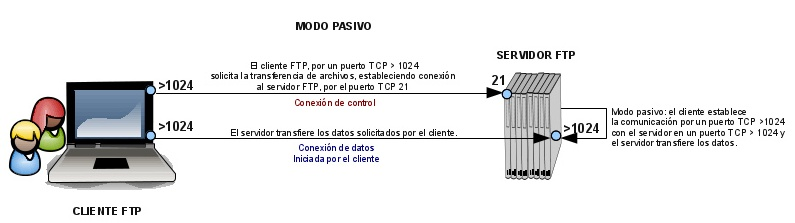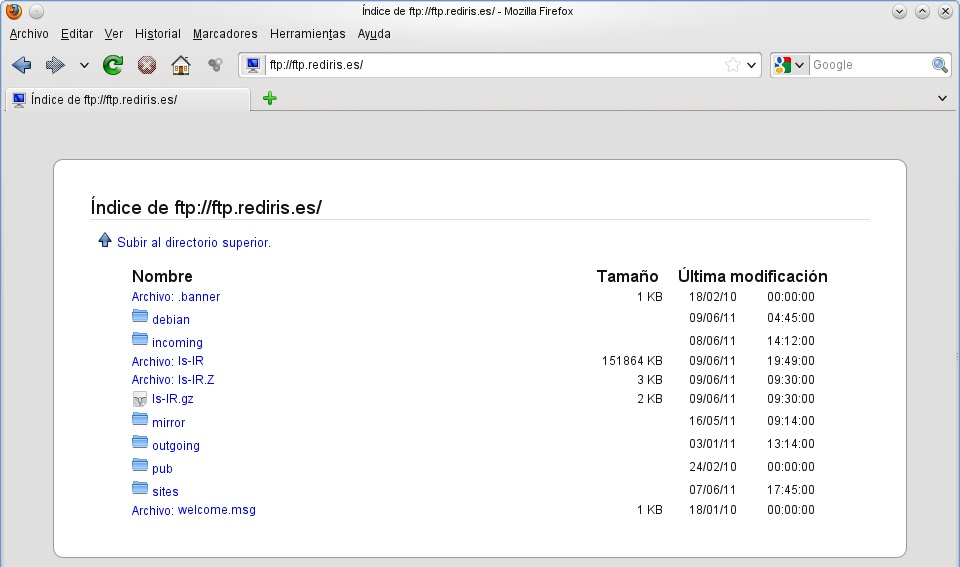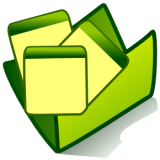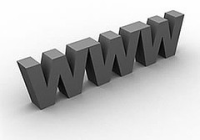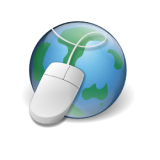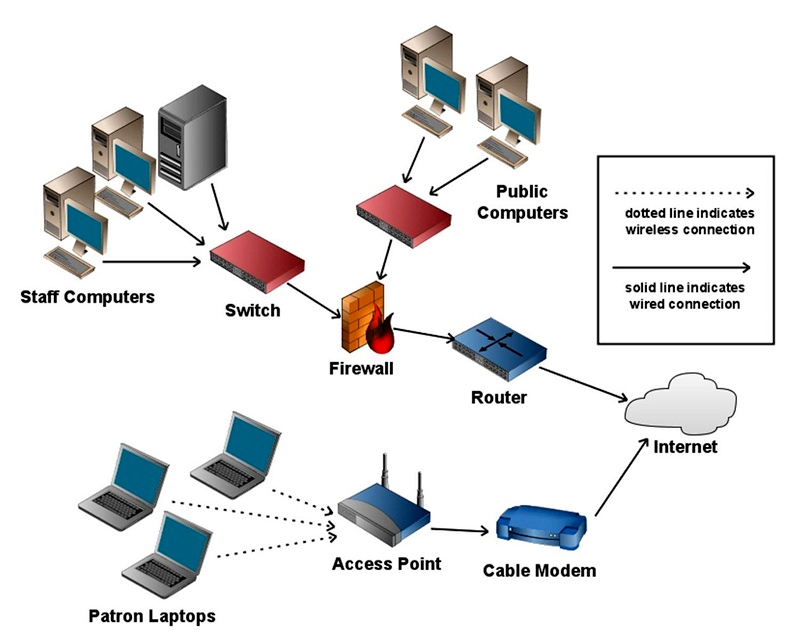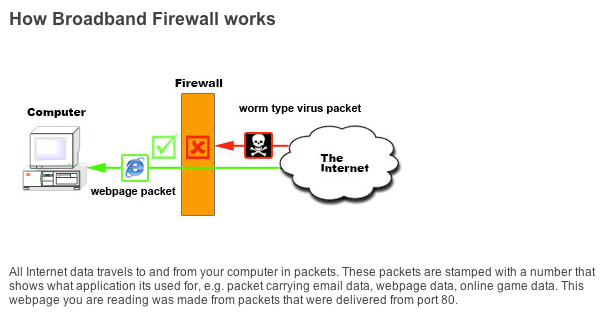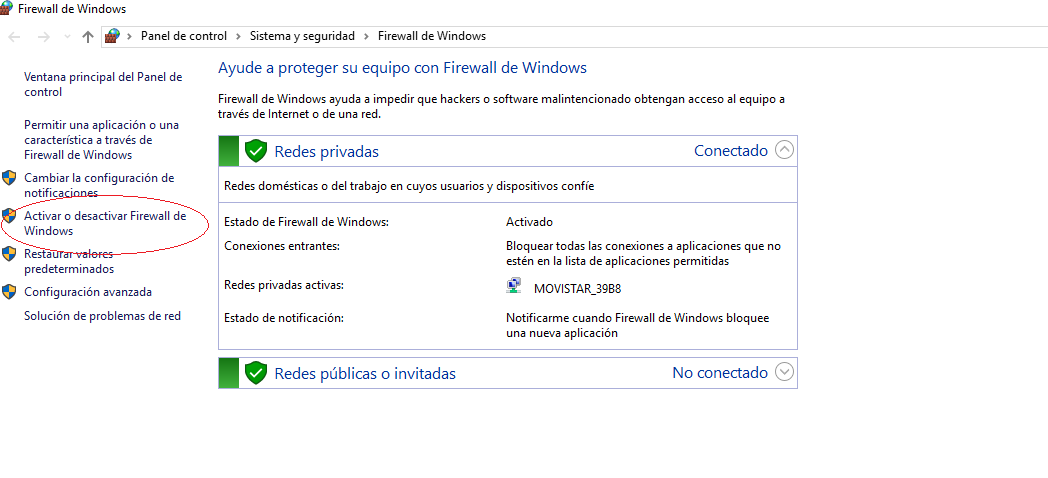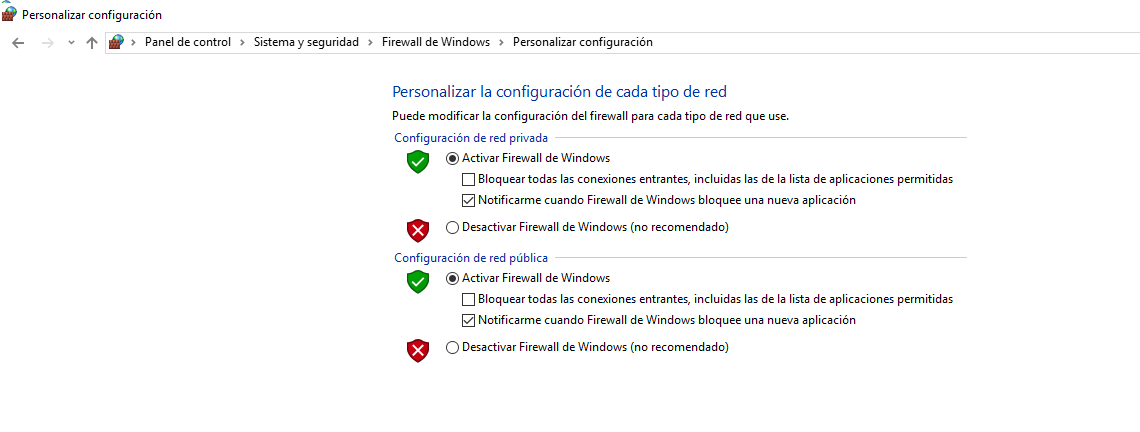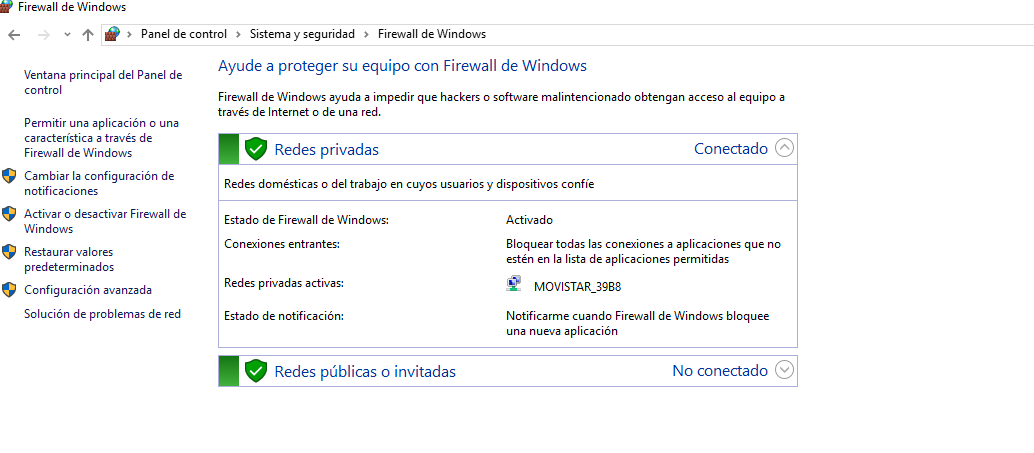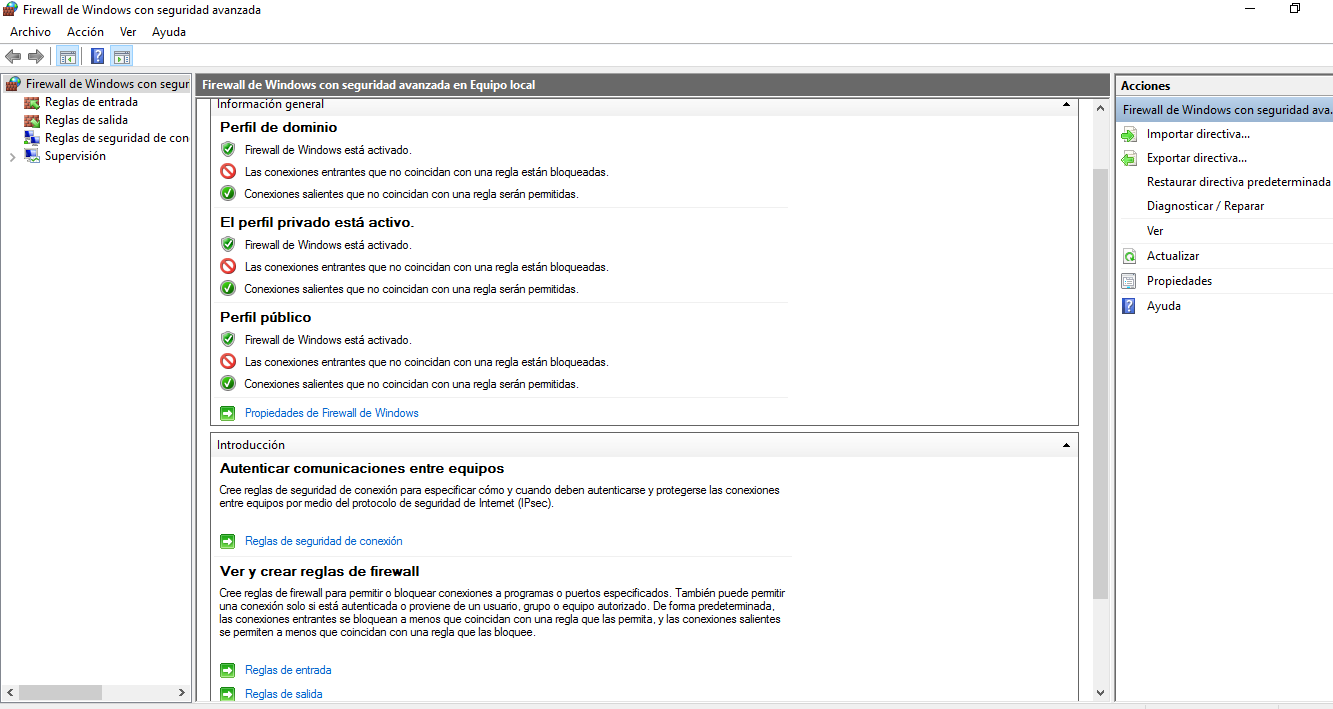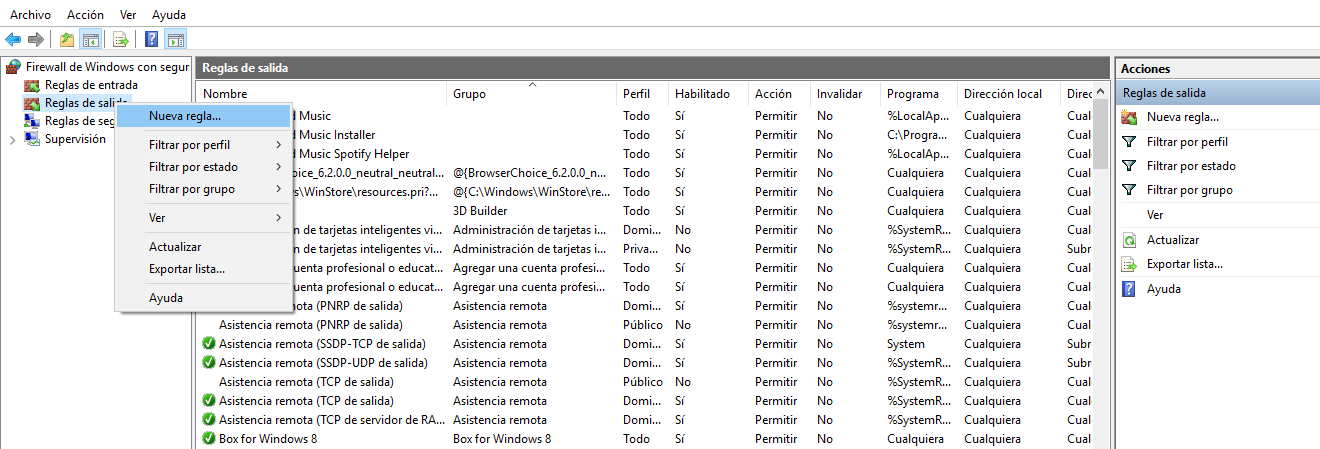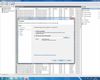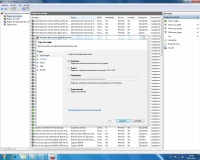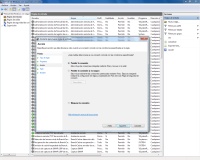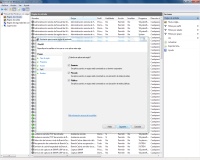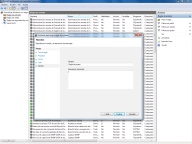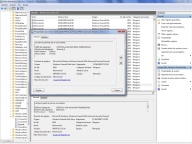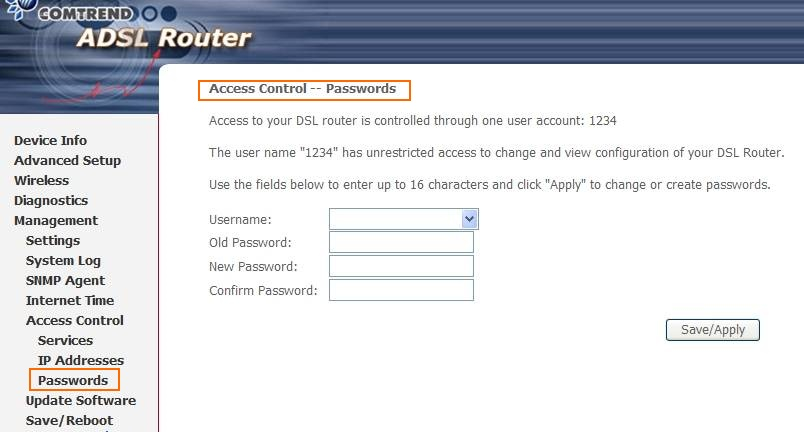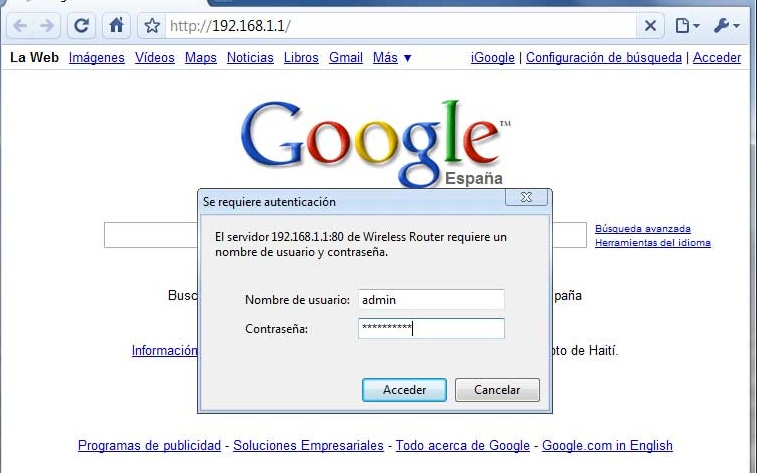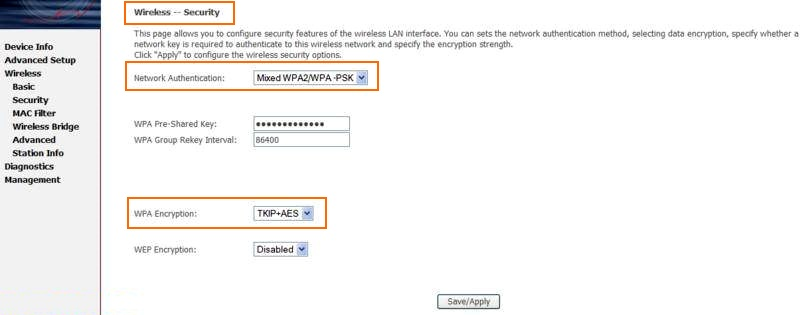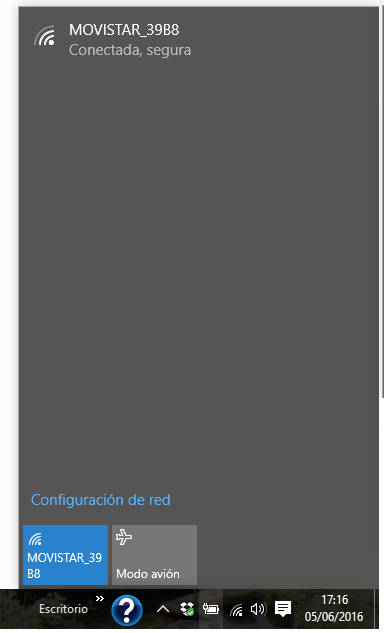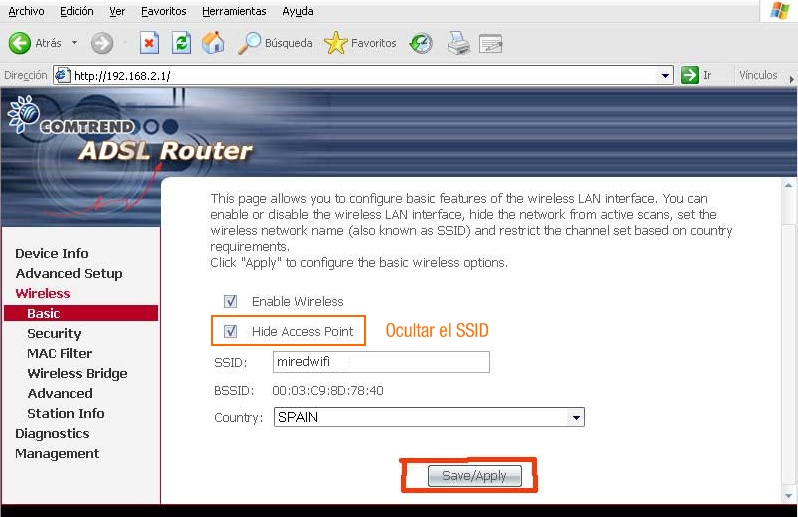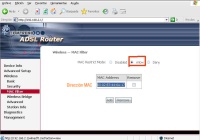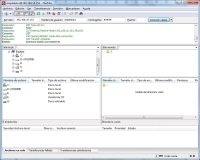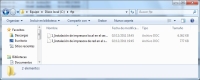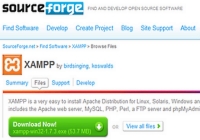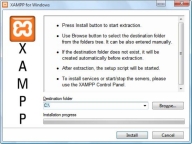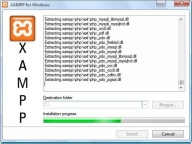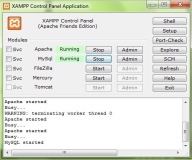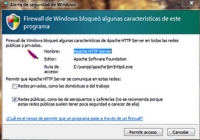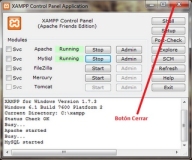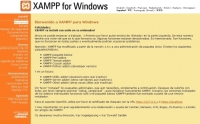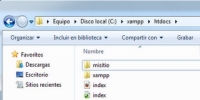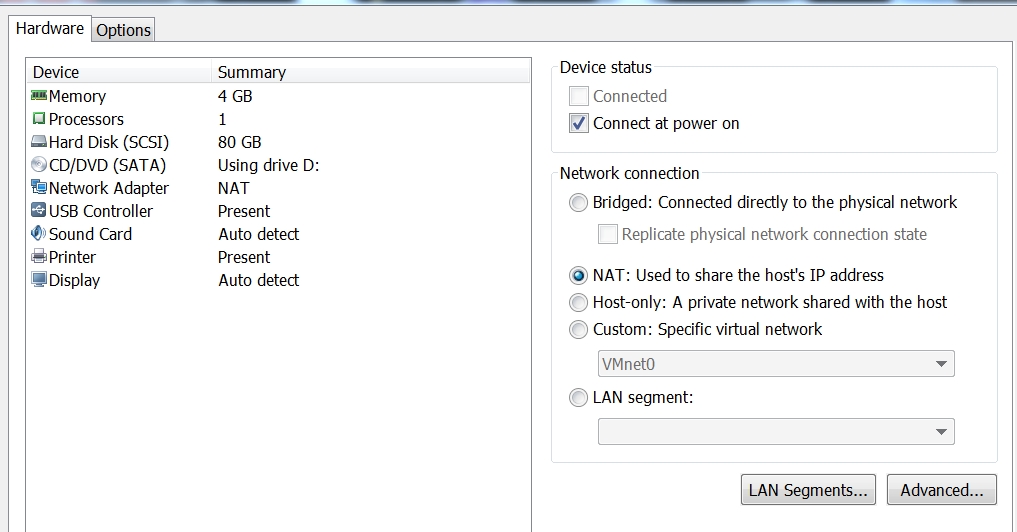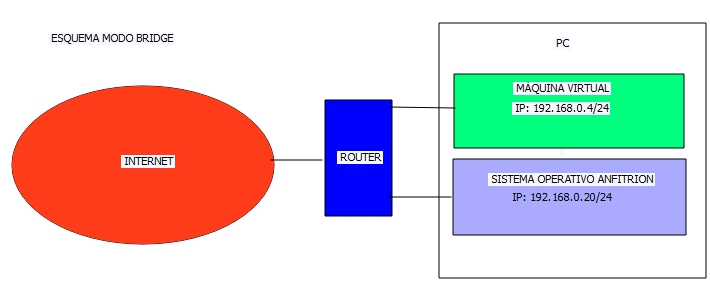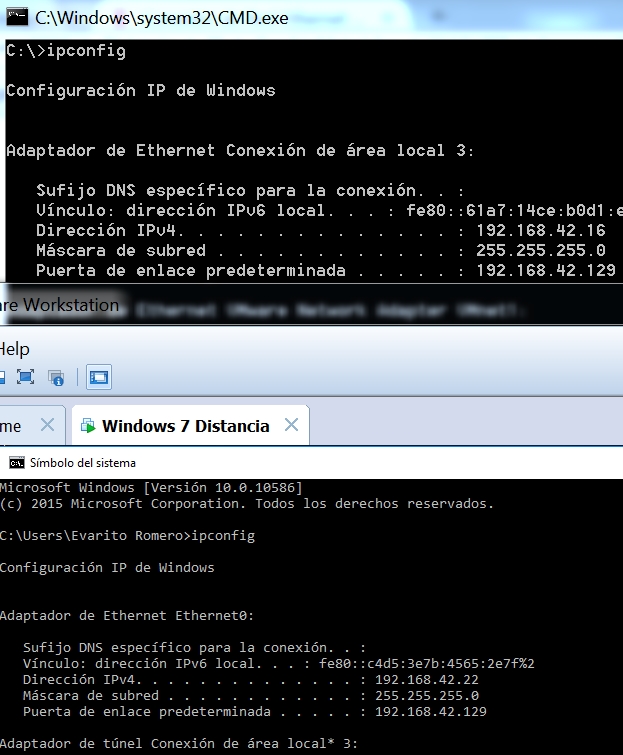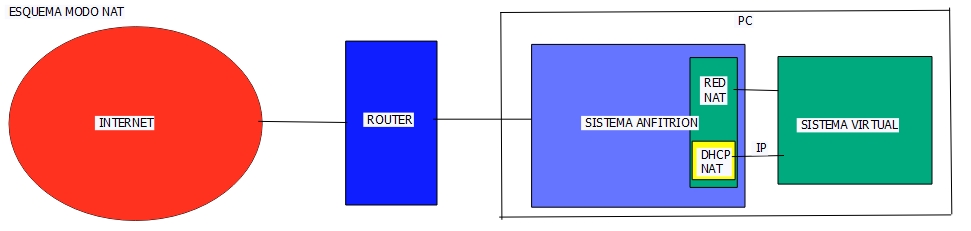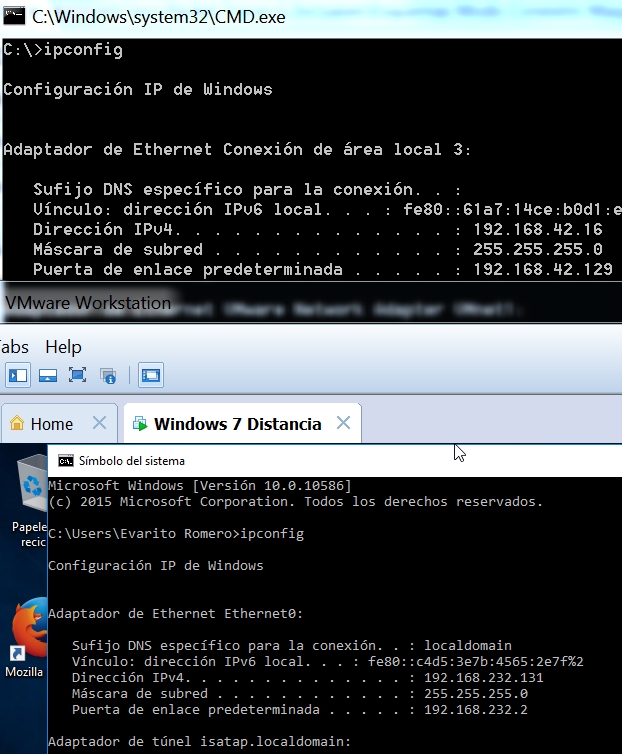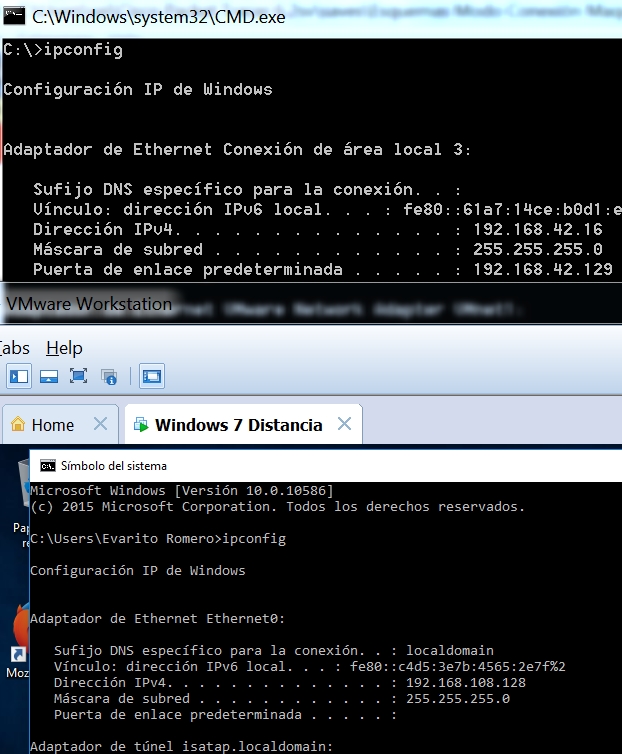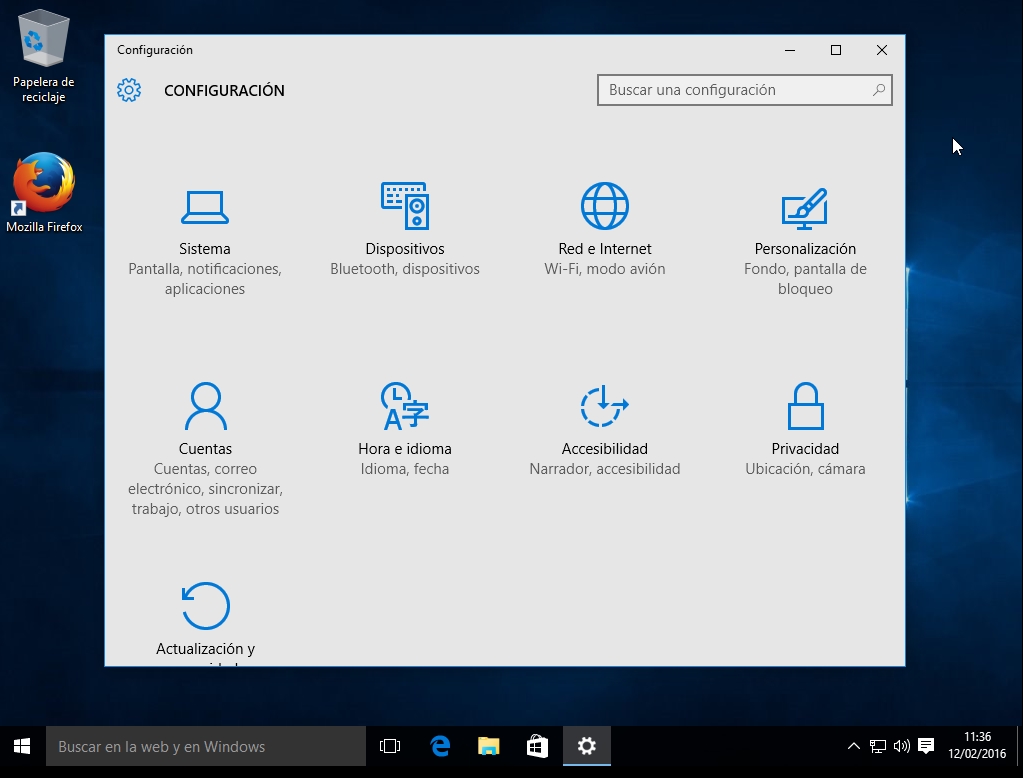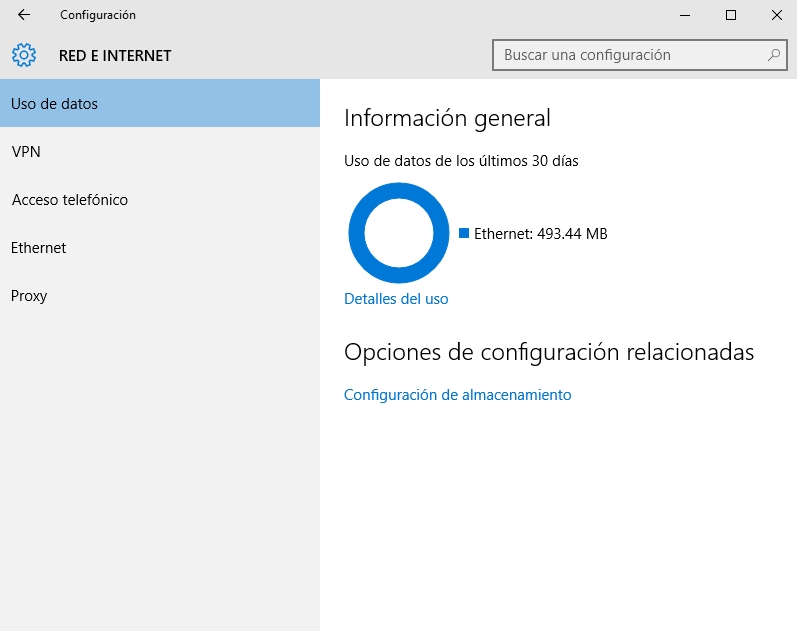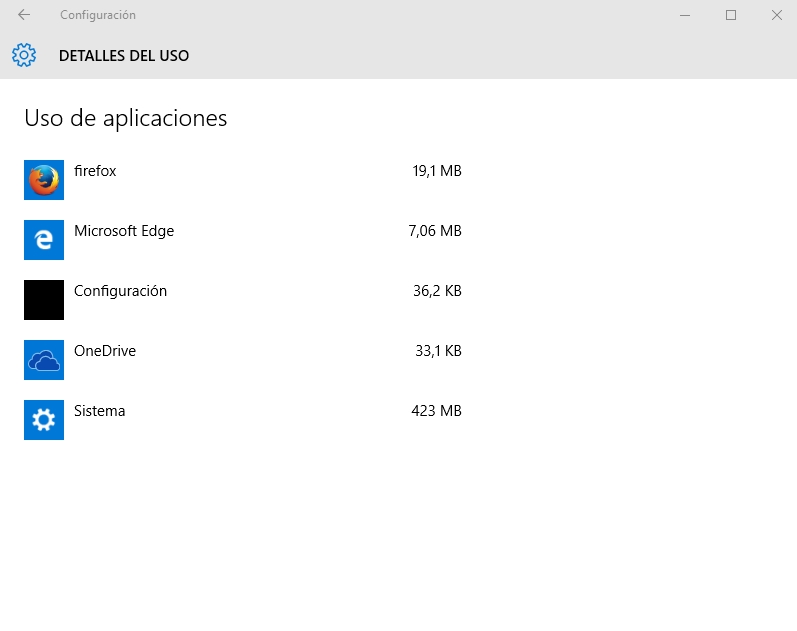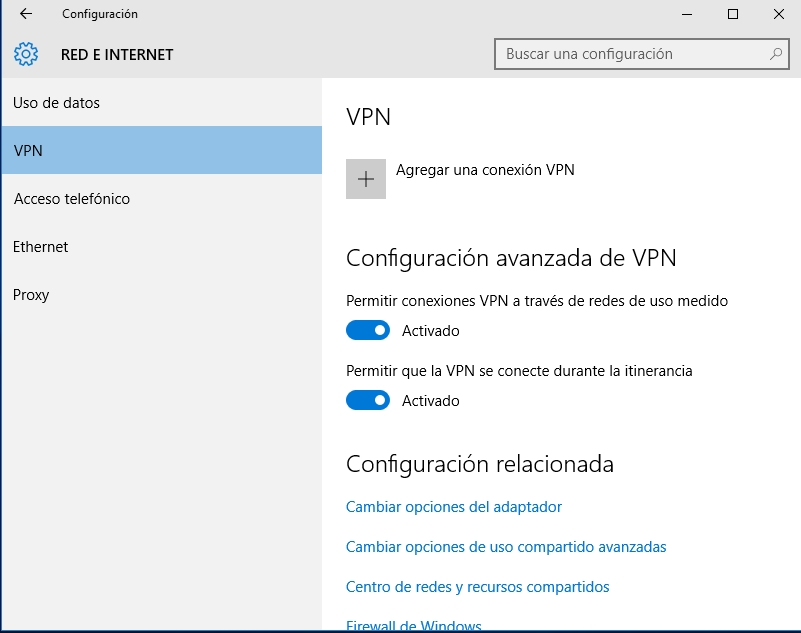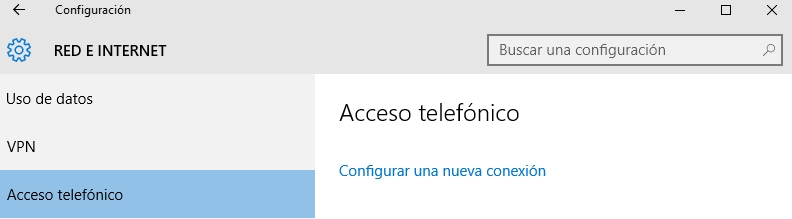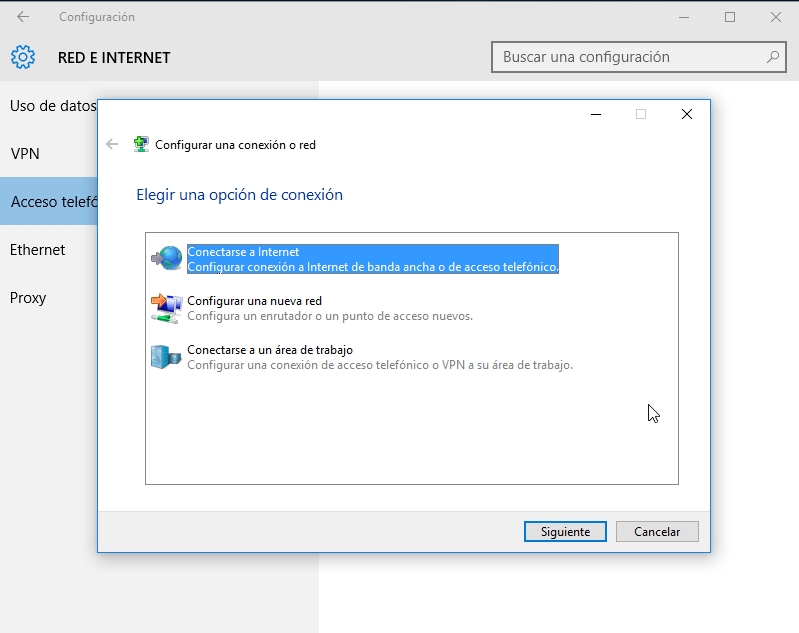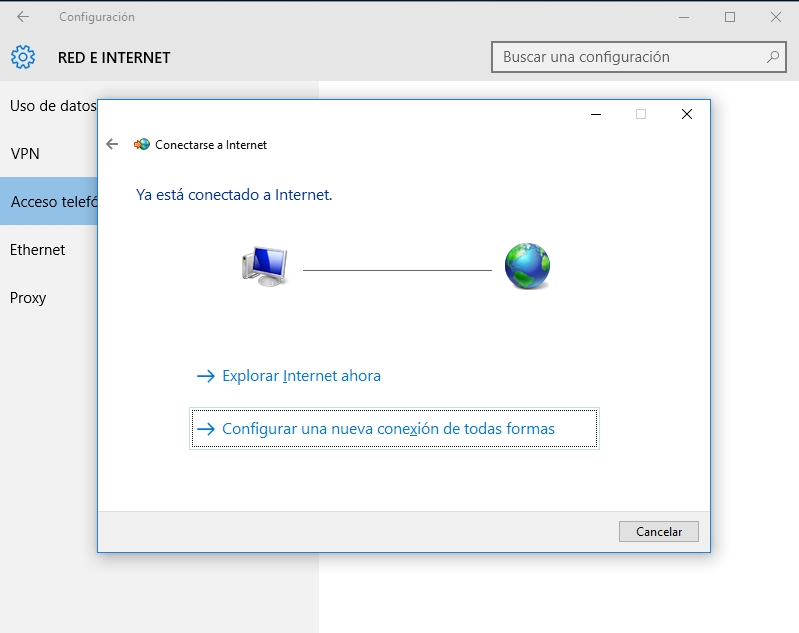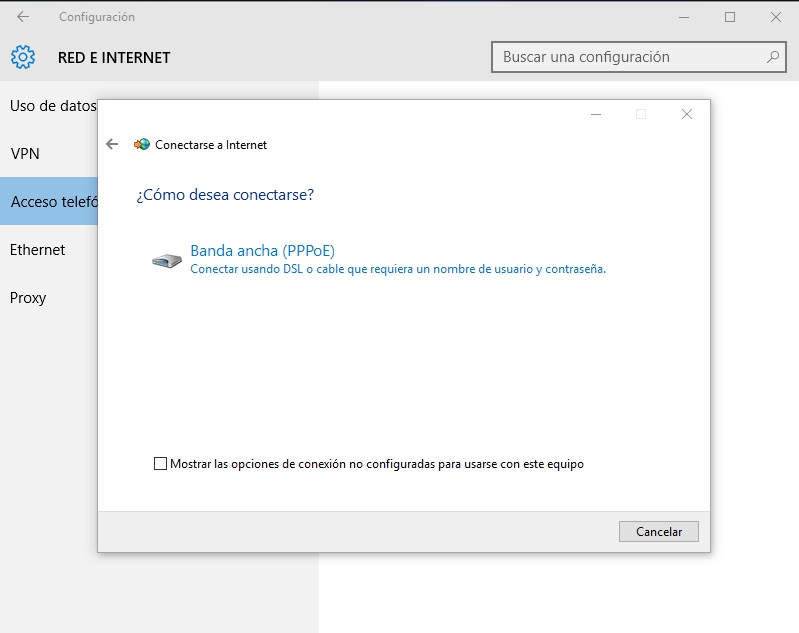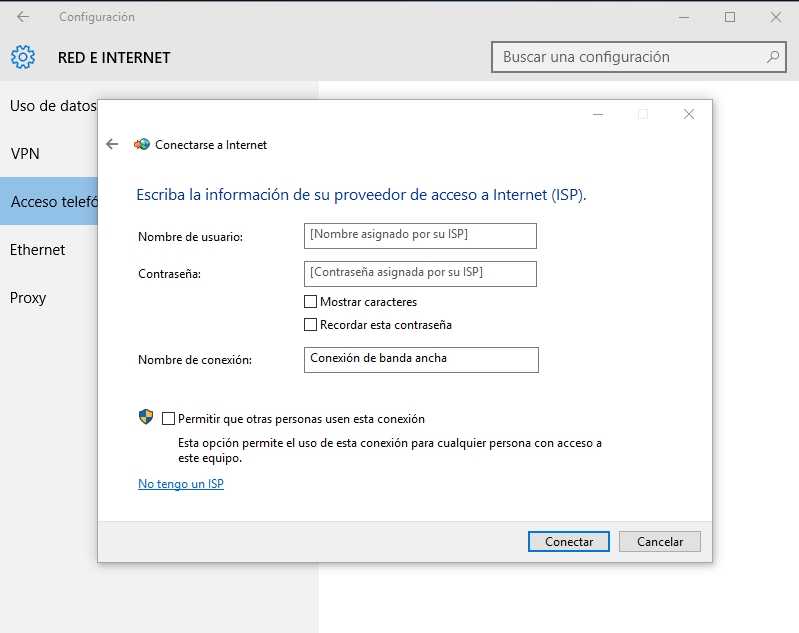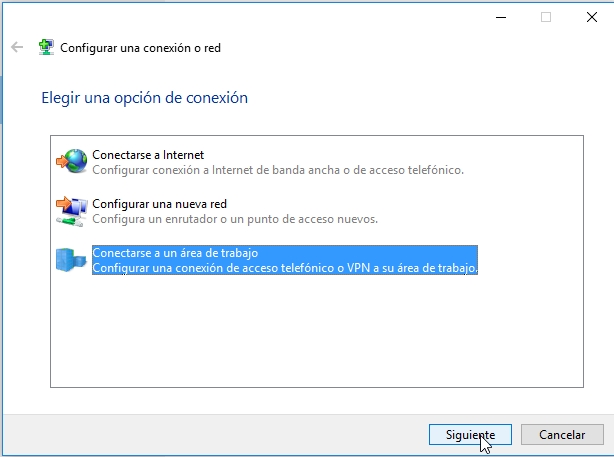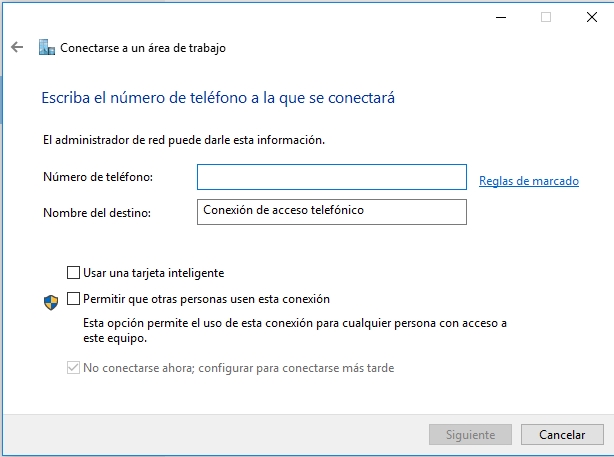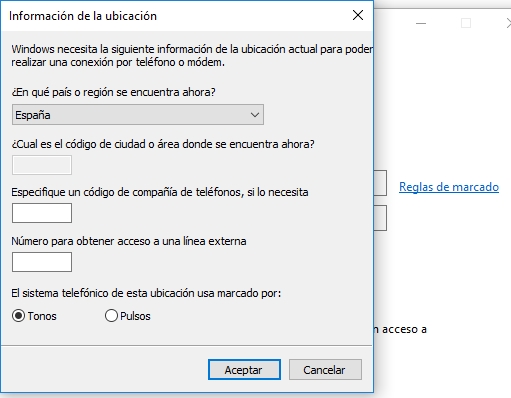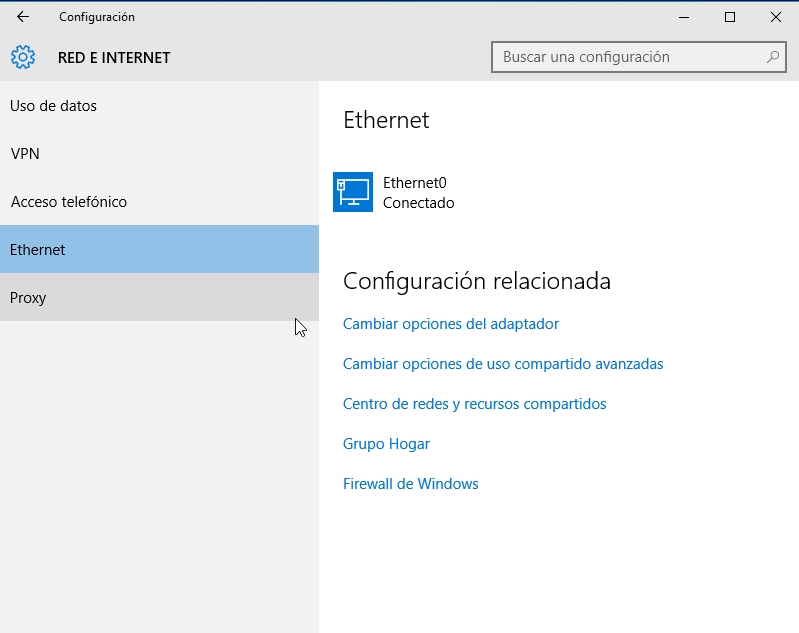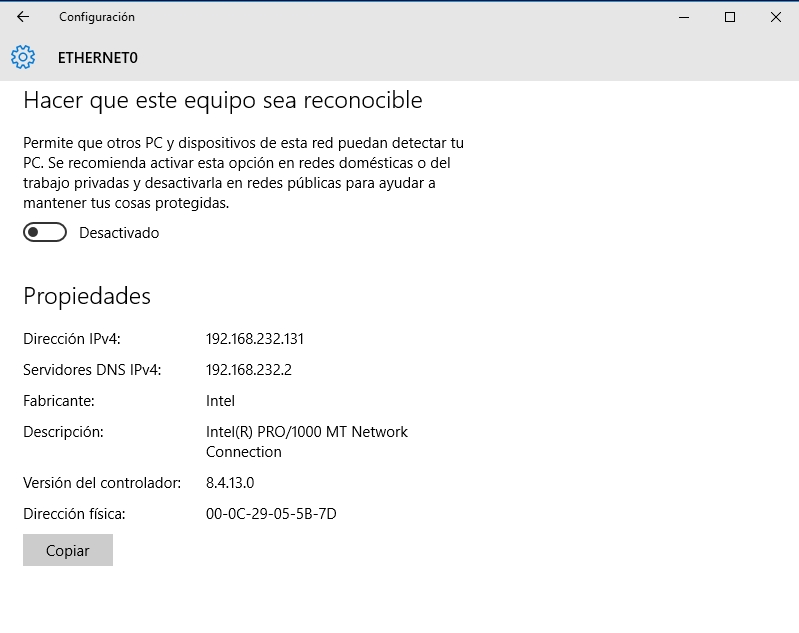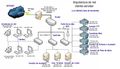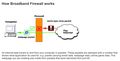Nuestra situación de partida para explicar los puntos críticos en la configuración de
seguridad en una red WiFi será una red
de equipos conectados mediante un punto de acceso o router WiFi.
Seguidamente, veremos los modos de conexión inalámbrica que existen y las características de
seguridad de un router inalámbrico.
Redes en modo infraestructura y en modo Ad
hoc.
Ya vimos que para montar una red inalámbrica tenemos dos opciones, funcionar en m
infraestruodoctura y en modo Ad hoc. La primera opción es la más
extendida y requiere de un punto de acceso que actuará como base inalámbrica a la que se
conectarán los equipos de la red vía WiFi y se encargará de centralizar las comunicaciones
en la red. Actualmente los Proveedores de Servicios de Internet (PSI), suministran con frecuencia a
sus clientes routers WiFi. Estos dispositivos aúnan las funciones de
router ADSL y las de punto de acceso inalámbrico con antenas internas o
externas.
El modo Ad Hoc por el contrario, permite conectar dos equipos de manera directa, sin
necesidad de punto de acceso intermedio o router WiFi. Estas redes se
conocen como Ad hoc y, aún no siendo tan utilizadas como las
anteriores, nos permiten enlazar nuestros equipos portátiles entre sí. Por ejemplo, conectar
dos portátiles entre sí para intercambiar datos sin necesidad de punto de acceso, también
podemos conectarnos directamente a una impresora con interfaz WiFi, o enlazar nuestro
portátil a la TabletTablet(En
español tableta), es un tipo de ordenador portátil de dimensiones reducidas con el
que se puede interactuar a través de una pantalla táctil. o PDA para navegar por Internet
sin cables, etc. El modo Ad hoc no es muy utilizado pero Windows nos permite configurar este tipo de redes desde su Centro de
redes y recursos compartidos.

Contraseña del router.
Los routers WiFi que los PSI proporcionan tienen una contraseña por
defecto para acceder a la página de gestión y configuración. Es muy recomendable cambiar
dicha contraseña. Las contraseñas que vienen de fábrica pueden encontrarse por Internet con
cierta facilidad. Por lo que si un atacante accede a nuestro router
con la contraseña original podría realizar cambios en la configuración de nuestra red y, en
el peor de los casos, cambiarnos la clave de acceso. En caso de que esto último ocurra, la
solución será reiniciar el router (estos dispositivos tienen un botón
que habrá que mantener pulsado durante unos segundos), para restablecer la configuración de
fábrica del router (y con ella la contraseña de acceso original) y
cambiar de inmediato dicha contraseña.
Los routers suelen tener una interfaz de administración vía web a
través de la cual podremos cambiar su configuración y contraseña de acceso. La opción del
menú donde cambiaremos la clave de acceso variará según el fabricante y modelo del router. Por ejemplo, en la siguiente imagen, para un router Comtrend modelo CT-5361, la opción está en Management – Access Control – Passwords. Tomaremos este modelo de
enrutador inalámbrico como referencia en los siguientes apartados.
No confundas la contraseña de acceso a la configuración del punto de acceso
o router WiFi con la clave de red, son
conceptos distintos y por lo tanto, es muy recomendable que sean diferentes.
Clave de red y activación del cifrado seguro.
Es de vital importancia “asegurar” las comunicaciones vía WiFi, evitando que la red
inalámbrica esté abierta, (accesible a todos), y además cifrar los paquetes de datos. Esto
se consigue aplicando estándares de seguridad, tales como WEP (Wired Equivalent Privacy) y WPA (WiFi Protected Access). Con la activación del cifrado evitaremos
numerosos ataques: dificultaremos el sniffing, la consecución ilícita
de la clave de acceso a la red, la suplantación de equipos ‘permitidos’ y, en definitiva, el
aprovechamiento fraudulento del ancho de banda de la red.

El protocolo de seguridad más antiguo en redes inalámbricas es WEP. Permite utilizar claves
de 64 a 128 bits. Este tipo de cifrado es bastante inseguro, ya que actualmente existen
multitud de utilidades que rompen fácilmente la seguridad de redes con WEP. WEP codifica los
datos mediante una clave de cifrado antes de enviar la información. Cuanto más longitud
tenga la clave, más fuerte será el cifrado. Pero, si la clave de seguridad es estática o no
cambia, es posible que un intruso persistente consiga romper la seguridad de la red WiFi.
Por lo tanto, se recomienda cambiar la clave WEP frecuentemente.
Debido a la inseguridad del protocolo WEP, nos decantaremos por el estándar WPA. Este
protocolo de seguridad y su variante WPA2 proporcionan una protección más fiable y robusta
que su antecesor, WEP. Sin embargo, no todos los dispositivos soportan WPA, sobre todo los
que son algo más antiguos, los actuales sí lo implementan. WPA emplea el cifrado de clave
dinámico, lo que significa que la clave cambia constantemente. WPA aporta uno de los más
altos niveles de seguridad inalámbrica para redes WiFi, es el método recomendado si el
dispositivo es compatible con este tipo de cifrado. WPA se sirve del
protocolo de integridad de claves temporales (TKIP) es un tipo de mecanismo empleado para crear el
cifrado de clave dinámico y autenticación mutua. WPA2 es la segunda generación de WPA y está
actualmente disponible en los puntos de acceso más modernos del mercado. Es compatible con
los productos anteriores que son compatibles con WPA. La principal diferencia entre WPA
original y WPA2 es que la segunda necesita el Estándar avanzado de cifrado
(AES)
para el cifrado de los datos, mientras que WPA original emplea TKIP. Tendremos que pensar
una contraseña para WPA o WPA2 que sea difícil de romper, lo aconsejable son combinaciones
de caracteres alfanuméricos sin sentido, símbolos especiales y uso de mayúsculas y
minúsculas. Un buen ejemplo de contraseña robusta sería:
p@SDw96-Ah#jQ1502@sSnG3792peEu041
Dentro de la configuración del punto de acceso o router WiFi localizamos la opción sobre las
claves de red en ‘Wireless – Security’ (la ruta dependerá de cada
dispositivo, en el dispositivo Comtrend CT-5361 es la anterior). Desde ese punto activaremos
el modo de autenticación (Open Shared, WPA, WPA2, …) y la contraseña.
Dominio público Creación propia.Activación del modo
de cifrado WPA en la interfaz de configuración de un router Wifi.
Ocultar el SSID.
Dentro de Windows en la opción Ver redes inalámbricas disponibles
aparecen todas las redes a nuestro alcance lo que vemos son los
SSID (Service Set Identifier) de cada red, es decir, sus nombres. Pueden
existir redes no visibles. El router WiFi nos permite deshabilitar la
señal WiFi de la antena, con esto evitaremos que la señal sea utilizada por terceras
personas externas a nuestro hogar u organización, pero también estaremos deshabilitando la
posibilidad de tener red inalámbrica para nuestros equipos (activar el parámetro 'Enable Wireless' del menú de configuración del router WiFi). Otra opción, es la de ocultar el identificador de la red
(SSID). Esto se lleva a cabo ocultando el punto de acceso, de esta manera, sólo podrán
acceder a la red los equipos que conozcan el SSID. Así, conseguimos que el nombre de nuestra
red WiFi no aparezca en el listado de redes inalámbricas disponibles (activar el parámetro
'Hide Access Point' del menú de configuración del router WiFi).
El hecho de ocultar el SSID no es muy seguro, ya que un usuario con ciertos conocimientos
podría utilizar ciertas herramientas para descubrir y capturar paquetes de información de la
red oculta y conseguir así su identificador.
Filtrado MAC.
A través de la configuración del router WiFi o punto de acceso
podremos activar el Filtrado por direcciones MAC. Todas las interfaces de red cuentan con un
número identificador único de 48 bits conocido como dirección MAC. Este número está
expresado con 12 dígitos hexadecimales (cada dígito hexadecimal se representa con 4 bits).
Los puntos de acceso o routers WiFi ofrecen la posibilidad de permitir
o bloquear el acceso de los equipos que quieren conectarse a la red inalámbrica según su
dirección MAC. Esto se conoce como filtrado de direcciones MAC. Consiste en completar, en la
configuración del punto de acceso o router WiFi, una tabla en la que
aparecerán las direcciones MAC de los equipos permitidos o bloqueados en nuestra red, según
nos interese. Para ello, debemos averiguar la dirección MAC de las interfaces de red
ejecutando por ejemplo, ipconfig /all.
En el router Comtrend CT5361 esta opción se encuentra en Wireless – MAC Filter. Puede parecer un sistema bastante seguro pero
tiene sus debilidades. Primero, los paquetes que se envían a los equipos con direcciones MAC
permitidas viajan sin cifrar con lo que las comunicaciones son más rápidas pero también más
inseguras (más fácil de interceptar e interpretar mediante un sniffer).
En segundo lugar, existe la posibilidad de averiguar una dirección MAC 'permitida' y de que
un atacante pueda utilizarla con su equipo haciéndose pasar por un equipo 'fiable' de la
red. Este ataque se conoce como suplantación de MAC. En resumen, el filtrado puede sernos
útil pero lo recomendable es emplearlo para bloquear el acceso a la red de equipos
concretos, combinándolo con el cifrado de las comunicaciones mediante WPA.
Filtrado por IP y puerto.
Los puntos de acceso y routers WiFi cuentan, con frecuencia, con
características de cortafuegos, permitiéndonos filtrar el tráfico por puertos y direcciones
IP (IP/Port filter) . Con esta alternativa podemos identificar el
origen de los paquetes de datos que atraviesan el router o punto de
acceso y conseguir bloquear aquellos que pueden resultar sospechosos o peligrosos. El
dispositivo que filtra los paquetes consulta una tabla con los puertos y direcciones IP, de
equipos potencialmente peligrosos para saber qué hacer en cada caso. Nos puede interesar
bloquear sólo los paquetes que provengan sólo de uno o varios puertos, y no de todos los
puertos relacionados con una IP. Para ello, debemos conocer los puertos en los que operan
los servicios o aplicaciones que queremos bloquear/permitir.